在日常的演示、讲解或学习过程中,我们常常需要一些工具来更好地展示内容、突出重点或控制时间节奏。以下为您详细介绍一系列强大的屏幕辅助功能,帮助您提升效率与展示效果。
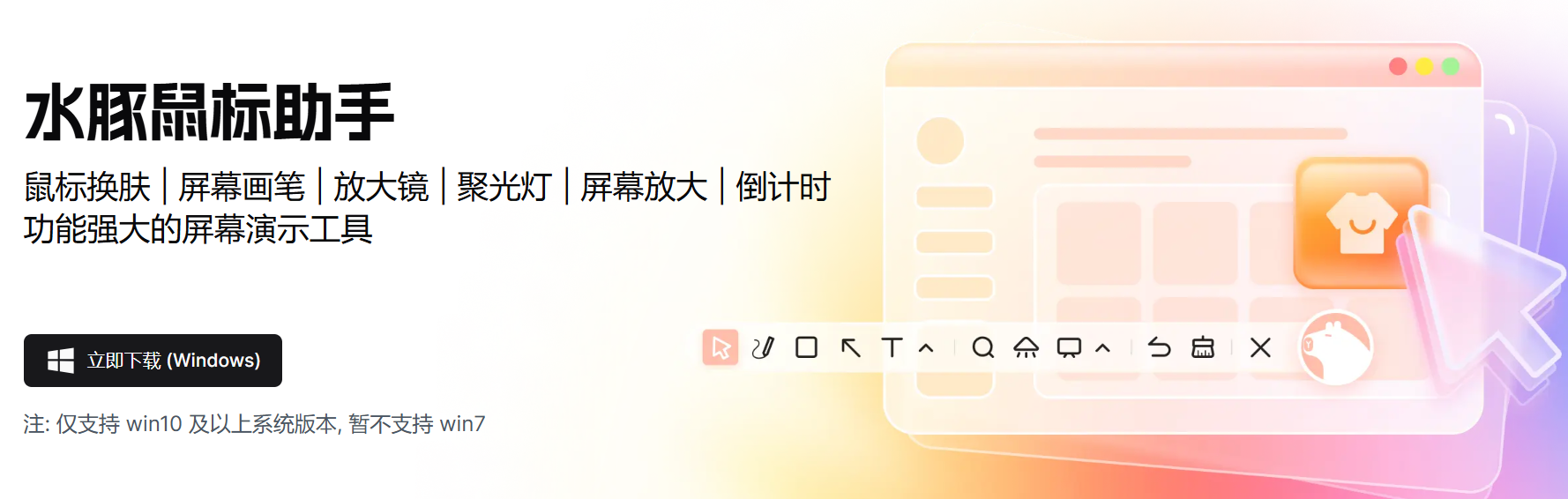
2.1 屏幕放大
功能说明
- 功能启动:只需按下快捷键组合 “ctrl + 1”,电脑屏幕就会以鼠标当前所在位置为中心,迅速放大屏幕区域,让特定内容更加清晰醒目。
- 缩放操作:放大之后,使用鼠标滚轮即可轻松实现对当前区域的进一步放大或缩小,灵活调整显示比例,满足不同的查看需求。
- 退出功能:若要恢复屏幕原始大小,按下 ESC 键,屏幕便会立即还原。
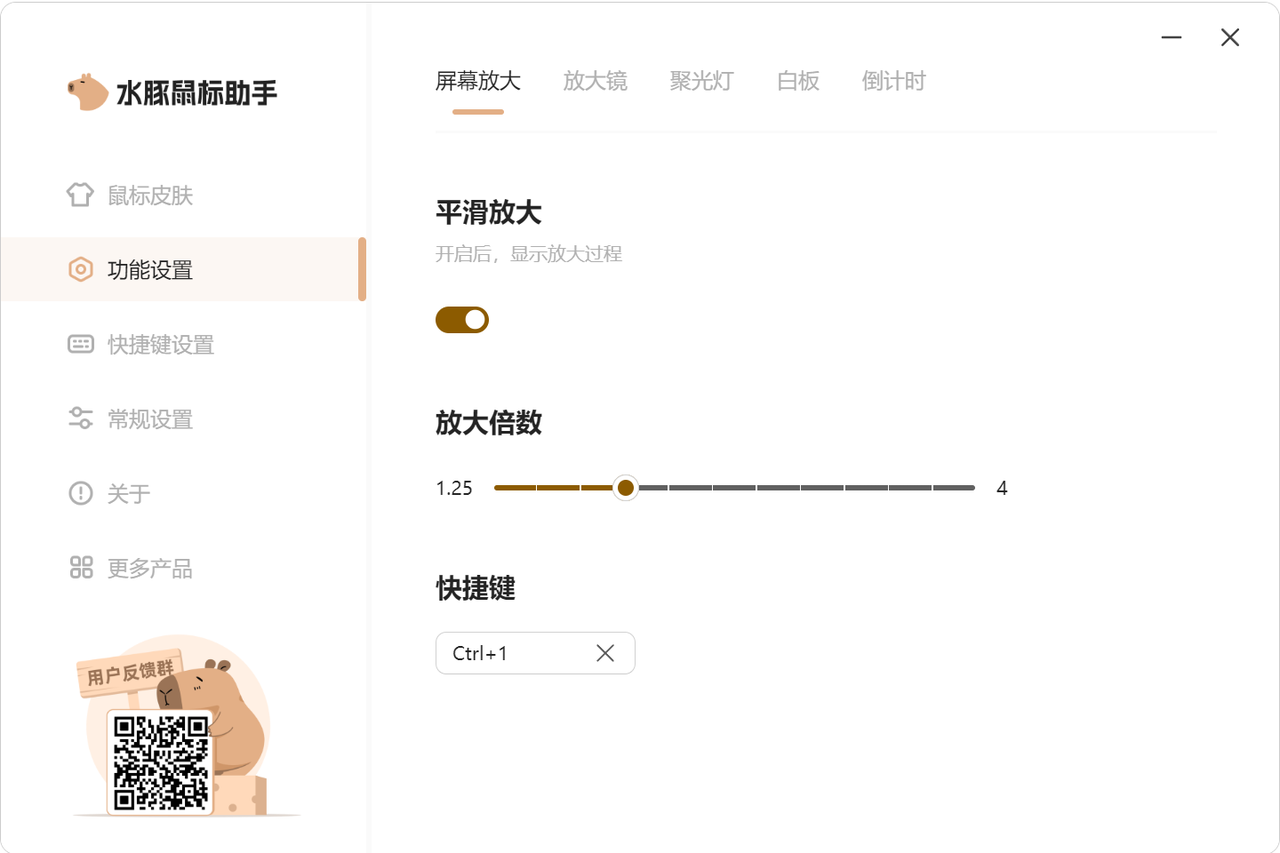
个性化设置
- 平滑放大:开启此功能后,放大屏幕的过程会以流畅、自然的方式呈现,更具视觉连贯性,建议开启,以获得更佳的使用体验。
- 放大倍数:您可以根据实际需求,自由调整默认放大倍数,精准匹配不同场景下对放大程度的要求。
2.2 放大镜
放大镜功能旨在放大展示重点区域,确保信息准确传递。

功能说明
- 开启功能:按下快捷键 “ctrl + 7”,或者点击工具栏中的放大镜按钮,即可快速启动放大镜功能。此时,放大镜会跟随鼠标的移动,实时放大当前区域的内容,方便观众清晰查看细节。
- 退出功能:按下 ESC 键,或者再次按下放大镜快捷键 “ctrl + 7”,就能轻松退出放大镜模式。

个性化设置
- 放大区域大小:可根据需要灵活调整放大镜的尺寸大小,使放大范围更贴合具体内容展示。
- 放大倍数:针对放大镜内部区域的倍数,您也可以进行自定义调整,以突出不同程度的细节。
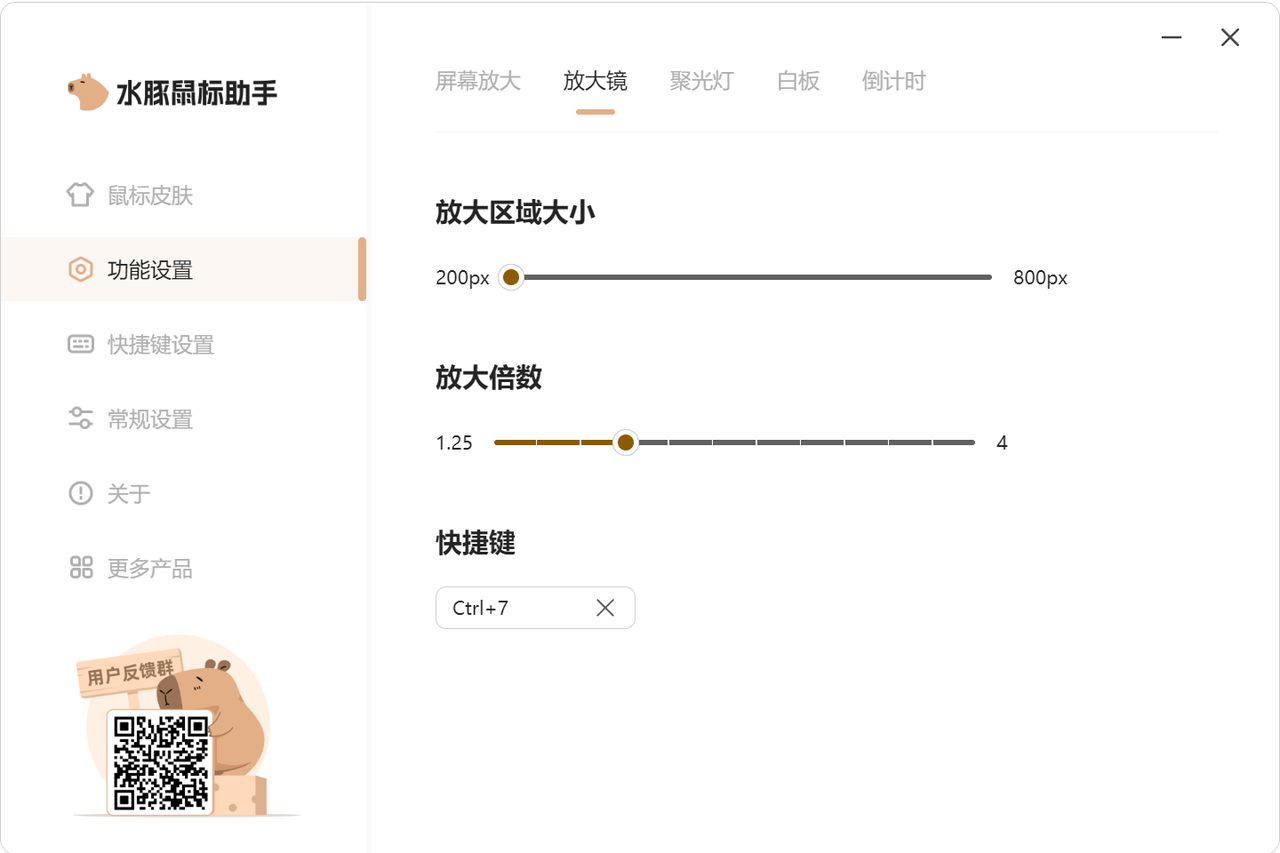
2.3 聚光灯
聚光灯功能专注于高亮展示讲解内容,让讲解展示更加聚焦。
功能说明
- 开启功能:按下快捷键 “ctrl + 8”,或者点击工具栏中的聚光灯按钮,聚光灯功能随即启动。高亮区域会跟随鼠标移动,将观众的注意力集中在特定讲解内容上。
- 退出功能:同样,按下 ESC 键,或者再次按下聚光灯快捷键 “ctrl + 8”,即可退出聚光灯模式。
![图片[6]|教学/演讲/录屏必备神技!水豚鼠鼠标助手 这些隐藏功能让你秒变控场大师🌟 福利资源 | 福利之家|福利之家](https://www.fulihome.com/wp-content/uploads/2025/09/image-156.png)
个性化设置
- 区域大小:您可以对聚光灯光圈的范围大小进行调整,以适应不同内容的聚焦需求。
- 蒙层透明度:通过调整黑色背景的透明度,可进一步优化聚光灯效果,使重点内容更加突出。
2.4 白板
白板功能为自由图画展示讲解内容提供了便利。
功能说明
- 开启功能:按下快捷键 “ctrl + 9”,或者点击工具栏中的白板按钮,白板功能即刻开启。您可以在白板上自由绘制图形、书写文字,以更加生动形象的方式开展讲解。
- 退出功能:按下 ESC 键,即可轻松退出白板模式。
- 新建页面:在白板右下角点击 “+”,便可以新建空白白板页面,最多可创建 10 页,满足讲解过程中不同内容板块的展示需求。
- 保存画面:点击白板左下角的保存按钮,可将白板上的内容一键保存至电脑本地,保存格式为图片,方便后续回顾与分享。
2.5 倒计时
倒计时功能助力轻松掌控讲课时间节奏。
![图片[7]|教学/演讲/录屏必备神技!水豚鼠鼠标助手 这些隐藏功能让你秒变控场大师🌟 福利资源 | 福利之家|福利之家](https://www.fulihome.com/wp-content/uploads/2025/09/image-157.png)
功能说明
- 开启功能:按下快捷键 “ctrl0”,或者点击工具栏中的倒计时按钮,倒计时功能便正式开启。
- 退出功能:点击倒计时窗口右上角的关闭按钮,即可退出倒计时。
个性化设置
- 自由设置倒计时时间:根据讲解时长的规划,自由设定倒计时的时间长度,精确控制时间进度。
- 窗口支持置顶显示:开启此设置后,倒计时窗口将始终显示在屏幕最前端,无论进行何种操作都能随时查看时间,确保时间掌控不受干扰。
- 窗口大小可自由调整:可根据个人使用习惯和屏幕布局,灵活调整倒计时窗口的大小,使其更加醒目或不影响其他操作。
3. 桌面画笔
使用桌面画笔工具,能够在电脑屏幕上自由圈画、标注,从而更好地展示和讲解内容。
功能说明
- 开启功能:双击水豚悬浮球,即可呼出画笔工具栏。之后,您既可以使用快捷键,也能按下对应按钮,快速启动所需的画笔工具。
- 退出功能:按下 ESC 键,或者点击工具栏中的 “❌” 按钮,即可退出画笔模式。
![图片[8]|教学/演讲/录屏必备神技!水豚鼠鼠标助手 这些隐藏功能让你秒变控场大师🌟 福利资源 | 福利之家|福利之家](https://www.fulihome.com/wp-content/uploads/2025/09/image-158.png)
个性化设置
- 粗细调整:提供 3 种不同粗细的画笔选项,满足不同标注重点的需求,无论是精细标注还是突出强调,都能轻松实现。
- 线段选择:可在实线与虚线两种线段样式之间自由选择,丰富标注形式,使信息表达更加清晰。
- 颜色调整:拥有 6 种颜色可供选择,方便通过色彩区分不同内容,让标注更加直观明了。
画笔样式
- 线段画笔:用于绘制直线,清晰连接和指示相关内容。
- 方形画笔:可绘制方形框,突出特定区域。
- 箭头画笔:以箭头形式指向关键信息,引导观众视线。
- 文字画笔:直接书写文字进行注释说明。
- 便签:模拟便签形式,添加简短提示或备注。
- 直线:绘制简单直线,用于分割或强调。
- 圆形:画出圆形,圈出重点内容。
- 云图:独特的云图样式,为标注增添创意与趣味性。
- 荧光笔:以荧光效果突出显示内容,如同使用真实荧光笔一般。
- 轨迹笔:记录绘制轨迹,呈现动态演示效果。
![图片[9]|教学/演讲/录屏必备神技!水豚鼠鼠标助手 这些隐藏功能让你秒变控场大师🌟 福利资源 | 福利之家|福利之家](https://www.fulihome.com/wp-content/uploads/2025/09/image-159.png)
福利之家精选福利资源目录在线文档,可直接下载:https://www.kdocs.cn/l/ckFP42Kgi738


THE END


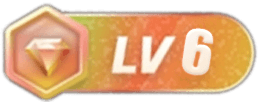


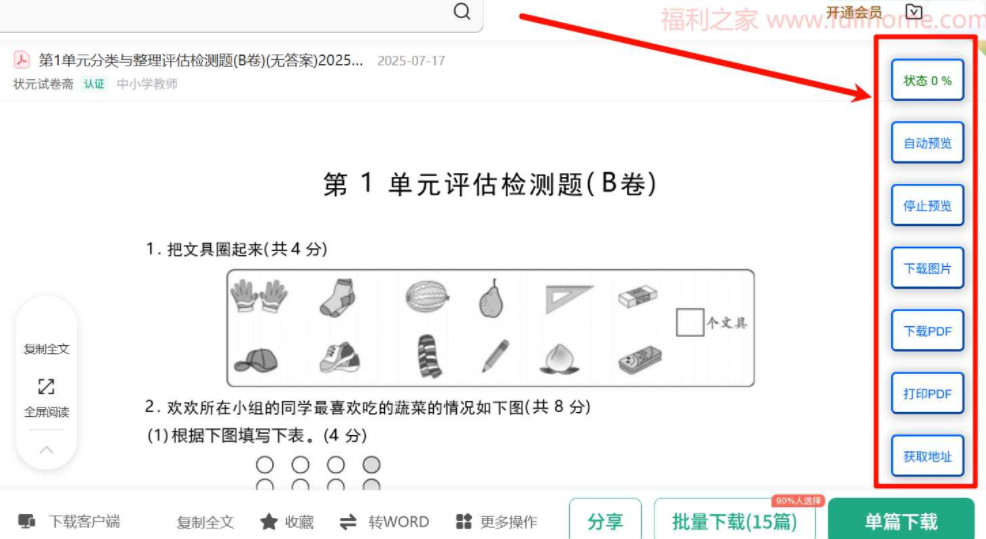
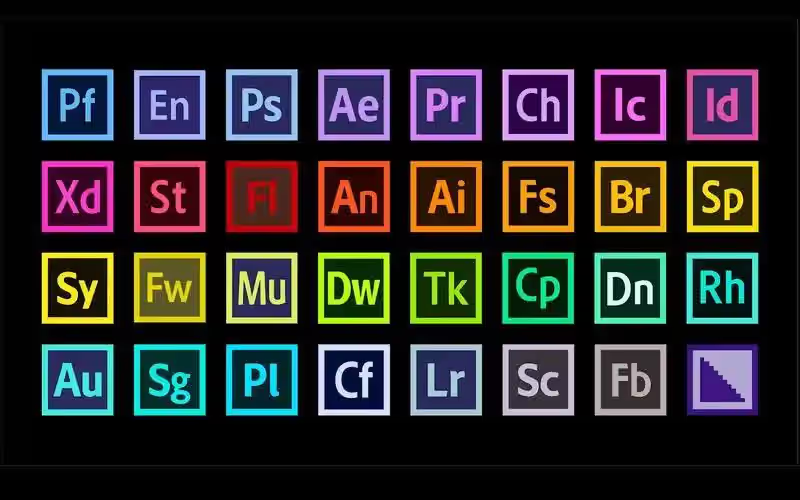

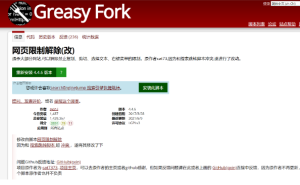
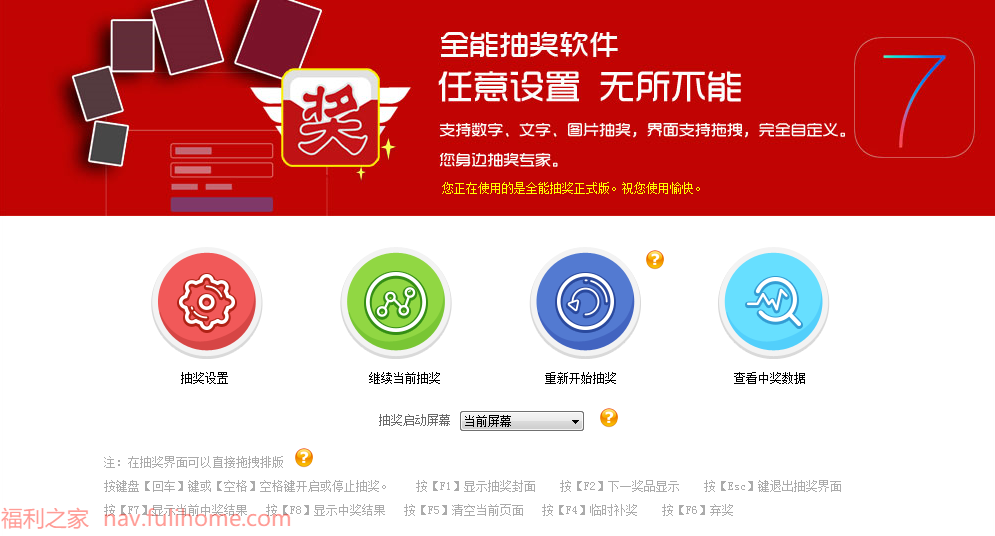

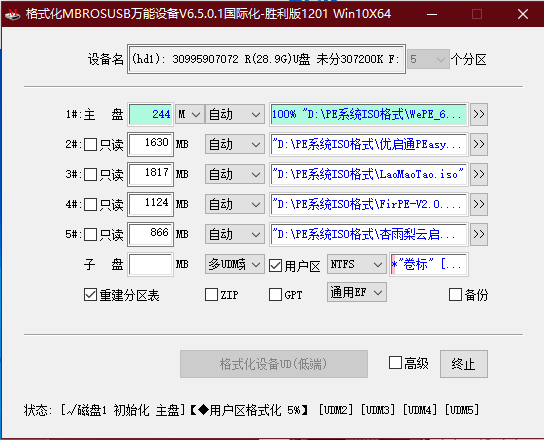
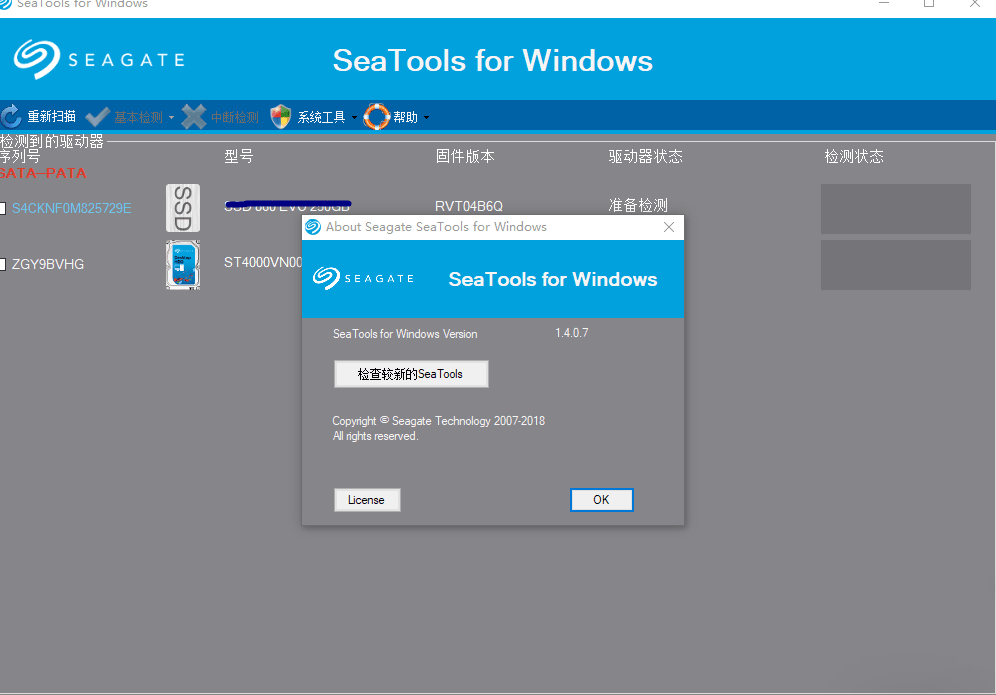
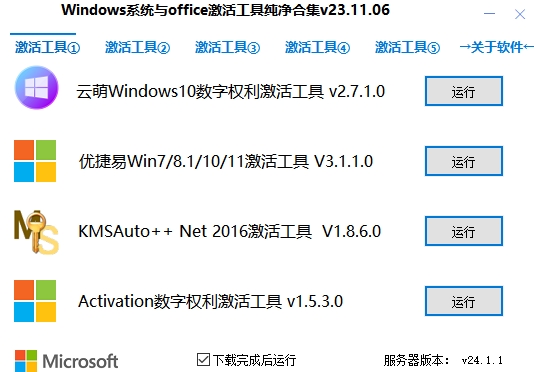

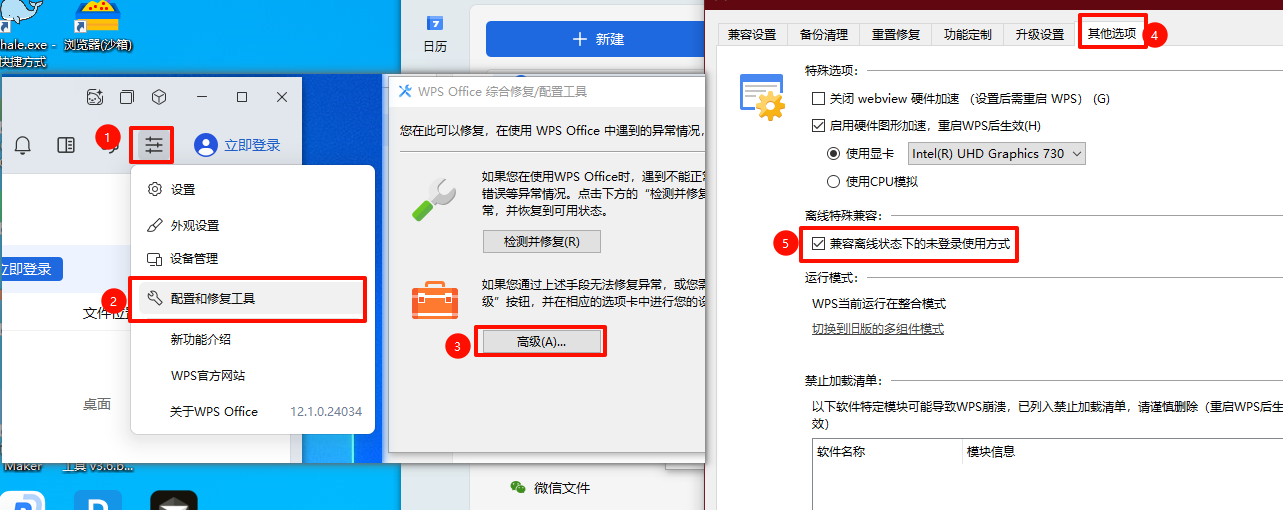
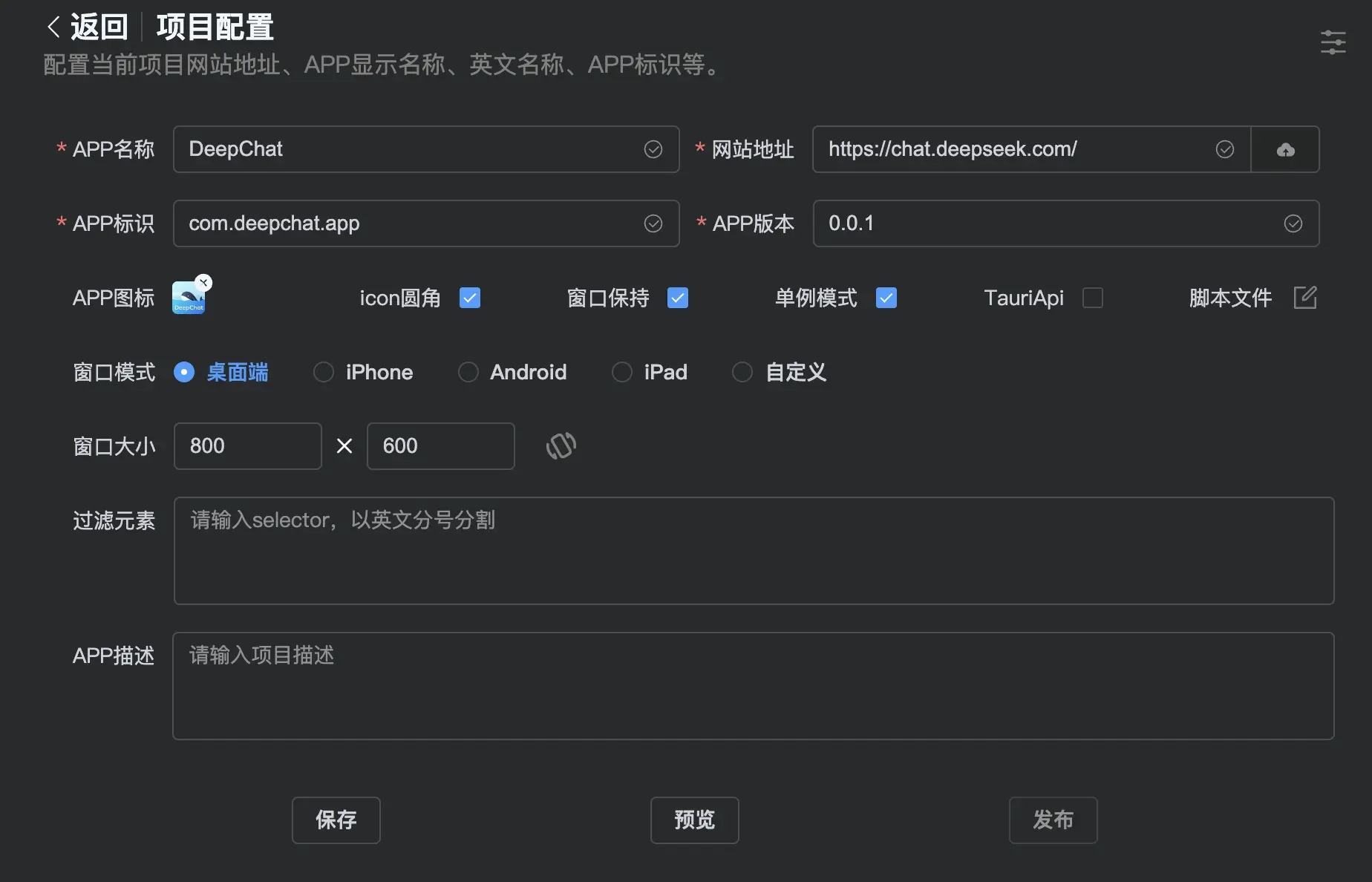
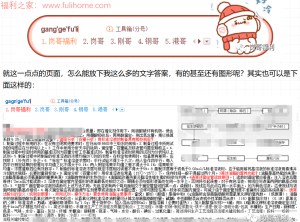

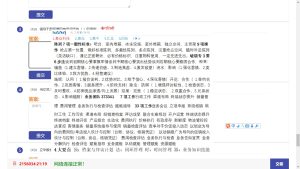


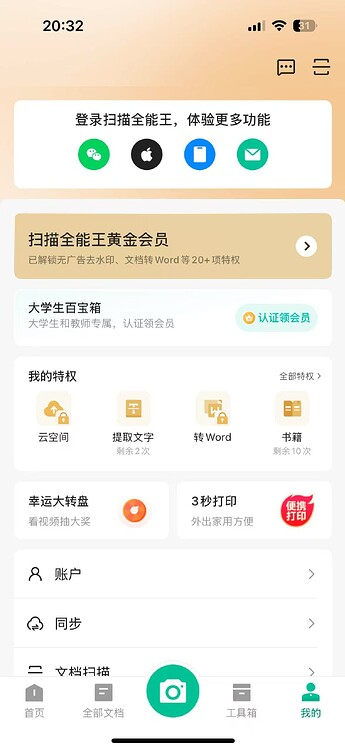











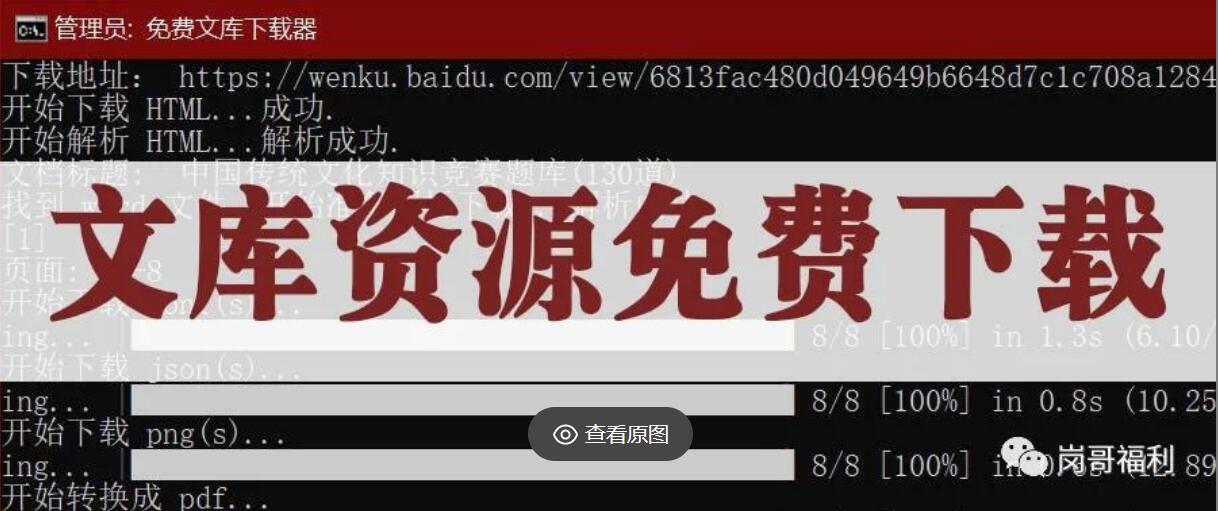




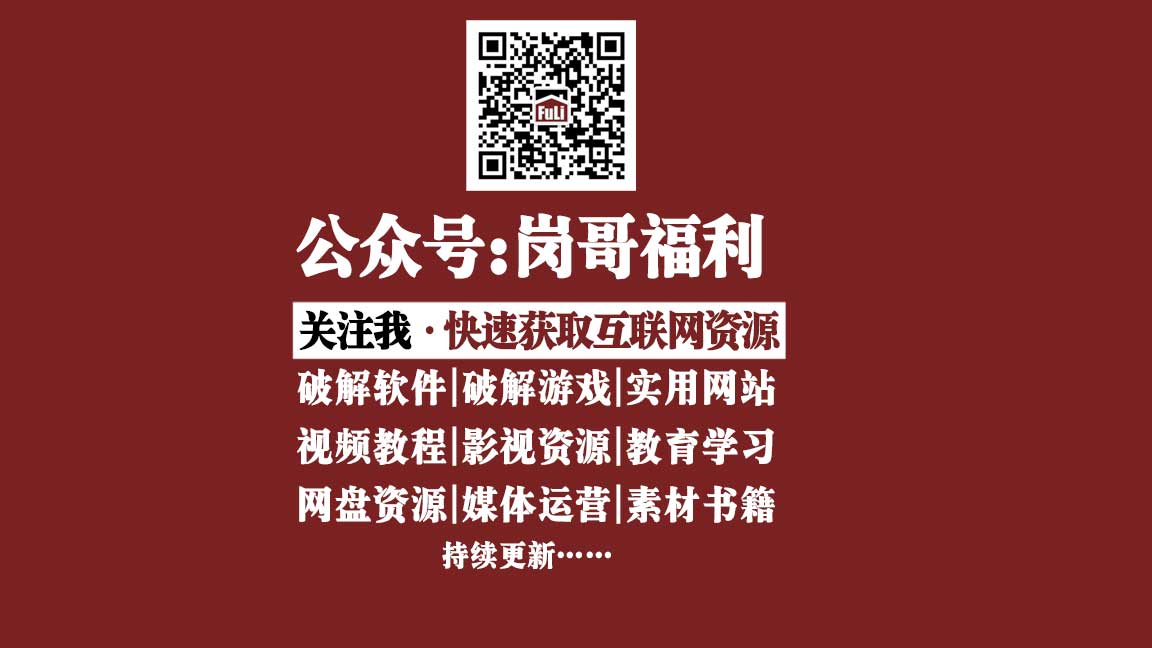

暂无评论内容